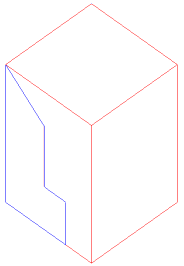Alinhar entidades
O comando ALINHAR permite reposicionar um conjunto de seleção em relação a uma entidade existente no desenho. O conjunto de seleção é movido e rotacionado em uma única ação. Se necessário, você também pode escalar a seleção para caber em seu novo local.
O comando pode ser usado tanto em ambiente 2D como 3D.

Alinhar em 2D
- Inicie o comando ALINHAR.
-
Você é solicitado: Selecione entidades:
- Selecione as entidades, clique o botão-direito, ou pressione Enter.
Você é solicitado: Especifique o primeiro ponto de origem:
- Ajuste ao primeiro ponto de origem no conjunto de seleção (1).
Você é solicitado: Especifique o primeiro ponto de destino:
- Ajuste ao primeiro ponto de destino na entidade de referência (2).
Uma linha testemunha é traçada entre o ponto de origem e o ponto de alvo.
Você é solicitado: Especifique o segundo ponto de origem:
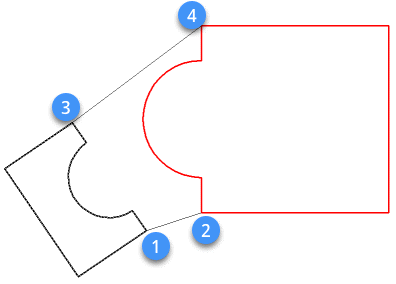
- Ajuste ao segundo ponto de origem no conjunto de seleção (3).
Você é solicitado: especifique o segundo ponto de destino:
- Ajuste ao segundo ponto de destino na entidade de referência (4).
Uma linha testemunha é traçada entre o ponto de origem e o ponto de alvo.
Você é solicitado: Especifique o terceiro ponto de origem:
- Clique o botão-direito para usar o comando ALINHAR em 2D.
Você é solicitado: Escalar objetos com base em pontos de alinhamento [Sim/Não] <Não>:
- Siga um dos procedimentos:
- Pressione Enter se você não deseja escalar o conjunto selecionado.
- Digite S e pressione Enter para escalar o conjunto selecionado.
O dimensionamento ajusta a distância entre os pontos de origem e a distância entre os pontos alvo.
-
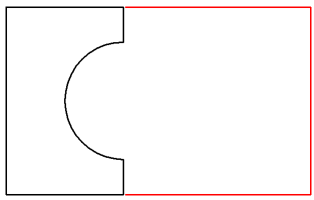
Este é o resultado do processo de Alinhar o conjunto de seleção, com a opção de escalar.
Alinhar em 3D
- Inicie o comando ALINHAR.
Você é solicitado: Selecione entidades:
- Selecione as entidades, clique o botão-direito, ou pressione Enter.
Você é solicitado: Especifique o primeiro ponto de origem:
- Ajuste ao primeiro ponto de origem no conjunto de seleção (1).
Você é solicitado: Especifique o primeiro ponto de destino:
- Ajuste ao primeiro ponto de destino na entidade de referência (2).
Uma linha testemunha é traçada entre o ponto de origem e o ponto de alvo.
Você é solicitado: Especifique o segundo ponto de origem:
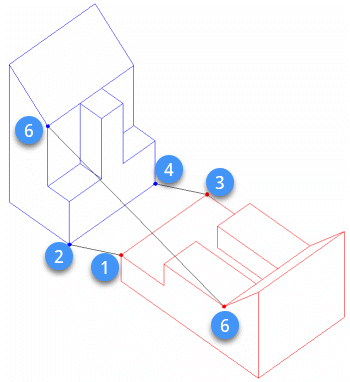
- Ajuste ao segundo ponto de origem no conjunto de seleção (3).
Você é solicitado: especifique o segundo ponto de destino:
- Ajuste ao segundo ponto de destino na entidade de referência (4).
Uma linha testemunha é traçada entre o ponto de origem e o ponto de alvo.
Você é solicitado: Especifique o terceiro ponto de origem:
- Encaixe ao terceiro ponto de origem no conjunto de seleção (5).
Você é solicitado: Especifique o terceiro ponto de destino:
- Ajuste ao terceiro ponto de destino na entidade de referência (6).
Uma linha testemunha é traçada entre o ponto de origem e o ponto de alvo.
A entidade está alinhada.